如何在Python中进行图形界面编程
在IT行业这个发展更新速度很快的行业,只有不停止的学习,才不会被行业所淘汰。如果你是文章学习者,那么本文《如何在Python中进行图形界面编程》就很适合你!本篇内容主要包括##content_title##,希望对大家的知识积累有所帮助,助力实战开发!
如何在Python中进行图形界面编程
Python 是一种简单易学但功能强大的编程语言,它提供了丰富的库和工具,使得开发图形界面变得容易。无论你是要开发桌面应用程序、游戏还是其他图形界面应用,Python 都可以提供相应的解决方案。本文将介绍如何使用 tkinter库进行图形界面编程,并提供具体的代码示例。
首先,我们需要安装 Python 的 tkinter 库。在大多数 Python 发行版中,tkinter 库都是默认安装的,如果没有安装,你可以使用以下命令来安装:
pip install tkinter
接下来,我们将使用一个简单的例子来演示如何使用 tkinter 创建一个图形界面。以下是一个简单的窗口应用程序,其中包含一个按钮和一个标签,点击按钮时,标签的文本将会更新。
import tkinter as tk
def update_label_text():
label.config(text="Hello, World!")
root = tk.Tk()
label = tk.Label(root, text="Click the button to change the text!")
label.pack()
button = tk.Button(root, text="Click Me", command=update_label_text)
button.pack()
root.mainloop()让我们逐行解释一下这个代码:
import tkinter as tk:引入 tkinter 库,并将其命名为tk,以方便后续的使用。def update_label_text()::创建一个名为update_label_text的函数,用于更新标签的文本。label = tk.Label(root, text="Click the button to change the text!"):创建一个标签,设置其初始文本为 "Click the button to change the text!"。label.pack():将标签放置在窗口中合适的位置。button = tk.Button(root, text="Click Me", command=update_label_text):创建一个按钮,设置其文本为 "Click Me",并指定点击按钮时调用update_label_text函数。button.pack():将按钮放置在窗口中合适的位置。root.mainloop():进入 tkinter 的主事件循环,使窗口保持显示状态,直到用户关闭窗口。
在这个简单的例子中,我们创建了一个窗口,并在窗口中添加了一个标签和一个按钮。点击按钮时,标签的文本将会更新为 "Hello, World!"。
除了标签和按钮,tkinter 还提供了其他一些常用的界面组件,例如文本框、复选框、下拉菜单等等。你可以根据自己的需求选择合适的组件,并将其添加到窗口中。
总结一下,在 Python 中进行图形界面编程的基本步骤如下:
- 引入 tkinter 库。
- 创建一个窗口对象。
- 创建并配置界面组件。
- 将组件添加到窗口中,并设置位置。
- 进入主事件循环,使窗口保持显示状态。
通过以上步骤,你可以使用 Python 快速创建简单的图形界面应用程序。当然,如果你想开发更复杂的应用程序,可能需要使用更高级的图形界面库,例如 PyQt 或 wxPython。
总的来说,Python 提供了丰富的库和工具,使得图形界面编程变得简单而有趣。无论你是初学者还是有一些编程经验的开发者,使用 Python 进行图形界面编程都是一个不错的选择。希望本文能对你有所帮助!
今天关于《如何在Python中进行图形界面编程》的内容介绍就到此结束,如果有什么疑问或者建议,可以在golang学习网公众号下多多回复交流;文中若有不正之处,也希望回复留言以告知!
 uniapp实现如何使用图片裁剪和压缩库实现图片处理功能
uniapp实现如何使用图片裁剪和压缩库实现图片处理功能
- 上一篇
- uniapp实现如何使用图片裁剪和压缩库实现图片处理功能

- 下一篇
- 如何使用 JavaScript 实现图片旋转效果?
-
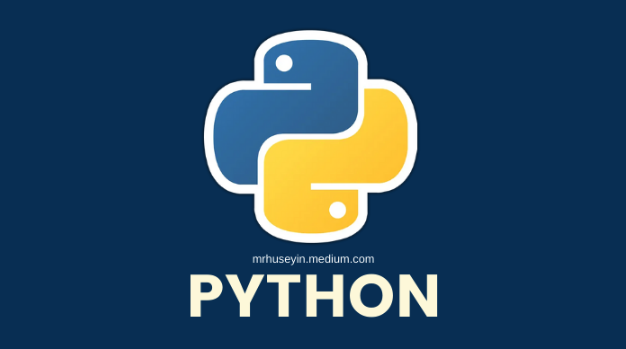
- 文章 · python教程 | 21分钟前 |
- Python协程实现与async/await使用解析
- 492浏览 收藏
-
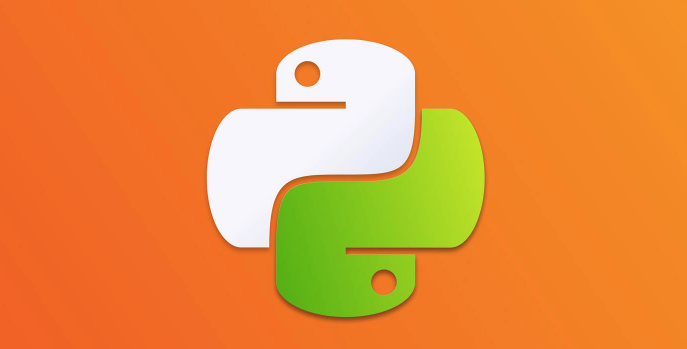
- 文章 · python教程 | 22分钟前 |
- Python中bytearray的作用是什么?
- 211浏览 收藏
-

- 文章 · python教程 | 37分钟前 |
- Pandas字符串转日期异常解决方法
- 368浏览 收藏
-

- 文章 · python教程 | 49分钟前 |
- Tkinter控件随窗口变化的布局方法
- 196浏览 收藏
-
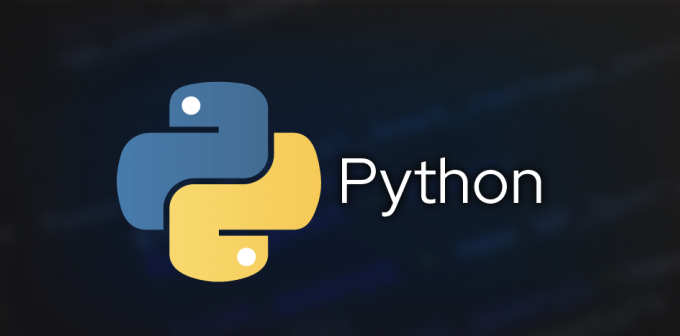
- 文章 · python教程 | 1小时前 |
- Python异步中selectors使用详解
- 161浏览 收藏
-

- 文章 · python教程 | 1小时前 |
- DjangoQuerySet切片错误怎么解决
- 338浏览 收藏
-

- 文章 · python教程 | 1小时前 | Python3使用教程
- Python3循环技巧:for与while使用全解析
- 266浏览 收藏
-

- 文章 · python教程 | 1小时前 |
- Django高效导入大数据技巧分享
- 339浏览 收藏
-
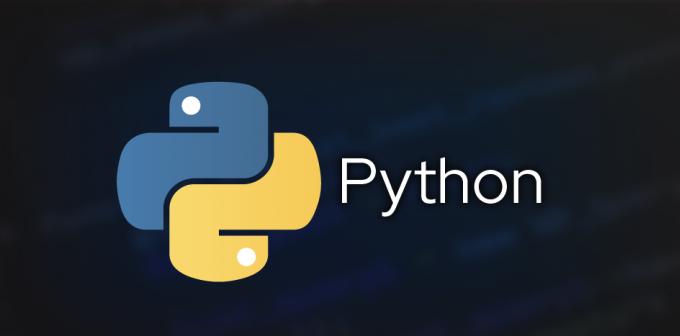
- 文章 · python教程 | 2小时前 | Python PyPy
- PyPy运行Python代码方式解析与入门教程
- 484浏览 收藏
-
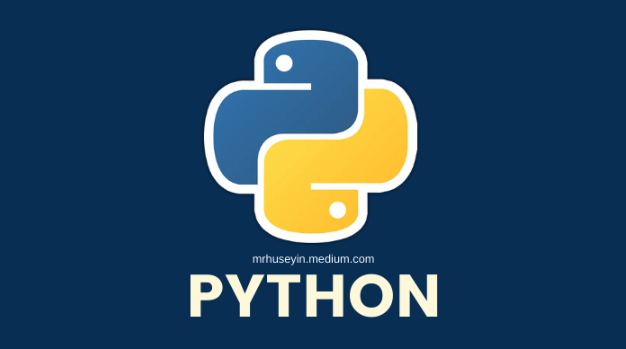
- 文章 · python教程 | 2小时前 |
- Pythonargparse命令行参数解析教程
- 470浏览 收藏
-

- 前端进阶之JavaScript设计模式
- 设计模式是开发人员在软件开发过程中面临一般问题时的解决方案,代表了最佳的实践。本课程的主打内容包括JS常见设计模式以及具体应用场景,打造一站式知识长龙服务,适合有JS基础的同学学习。
- 543次学习
-

- GO语言核心编程课程
- 本课程采用真实案例,全面具体可落地,从理论到实践,一步一步将GO核心编程技术、编程思想、底层实现融会贯通,使学习者贴近时代脉搏,做IT互联网时代的弄潮儿。
- 516次学习
-

- 简单聊聊mysql8与网络通信
- 如有问题加微信:Le-studyg;在课程中,我们将首先介绍MySQL8的新特性,包括性能优化、安全增强、新数据类型等,帮助学生快速熟悉MySQL8的最新功能。接着,我们将深入解析MySQL的网络通信机制,包括协议、连接管理、数据传输等,让
- 500次学习
-

- JavaScript正则表达式基础与实战
- 在任何一门编程语言中,正则表达式,都是一项重要的知识,它提供了高效的字符串匹配与捕获机制,可以极大的简化程序设计。
- 487次学习
-

- 从零制作响应式网站—Grid布局
- 本系列教程将展示从零制作一个假想的网络科技公司官网,分为导航,轮播,关于我们,成功案例,服务流程,团队介绍,数据部分,公司动态,底部信息等内容区块。网站整体采用CSSGrid布局,支持响应式,有流畅过渡和展现动画。
- 485次学习
-

- ChatExcel酷表
- ChatExcel酷表是由北京大学团队打造的Excel聊天机器人,用自然语言操控表格,简化数据处理,告别繁琐操作,提升工作效率!适用于学生、上班族及政府人员。
- 3222次使用
-

- Any绘本
- 探索Any绘本(anypicturebook.com/zh),一款开源免费的AI绘本创作工具,基于Google Gemini与Flux AI模型,让您轻松创作个性化绘本。适用于家庭、教育、创作等多种场景,零门槛,高自由度,技术透明,本地可控。
- 3436次使用
-

- 可赞AI
- 可赞AI,AI驱动的办公可视化智能工具,助您轻松实现文本与可视化元素高效转化。无论是智能文档生成、多格式文本解析,还是一键生成专业图表、脑图、知识卡片,可赞AI都能让信息处理更清晰高效。覆盖数据汇报、会议纪要、内容营销等全场景,大幅提升办公效率,降低专业门槛,是您提升工作效率的得力助手。
- 3467次使用
-

- 星月写作
- 星月写作是国内首款聚焦中文网络小说创作的AI辅助工具,解决网文作者从构思到变现的全流程痛点。AI扫榜、专属模板、全链路适配,助力新人快速上手,资深作者效率倍增。
- 4575次使用
-

- MagicLight
- MagicLight.ai是全球首款叙事驱动型AI动画视频创作平台,专注于解决从故事想法到完整动画的全流程痛点。它通过自研AI模型,保障角色、风格、场景高度一致性,让零动画经验者也能高效产出专业级叙事内容。广泛适用于独立创作者、动画工作室、教育机构及企业营销,助您轻松实现创意落地与商业化。
- 3844次使用
-
- Flask框架安装技巧:让你的开发更高效
- 2024-01-03 501浏览
-
- Django框架中的并发处理技巧
- 2024-01-22 501浏览
-
- 提升Python包下载速度的方法——正确配置pip的国内源
- 2024-01-17 501浏览
-
- Python与C++:哪个编程语言更适合初学者?
- 2024-03-25 501浏览
-
- 品牌建设技巧
- 2024-04-06 501浏览





